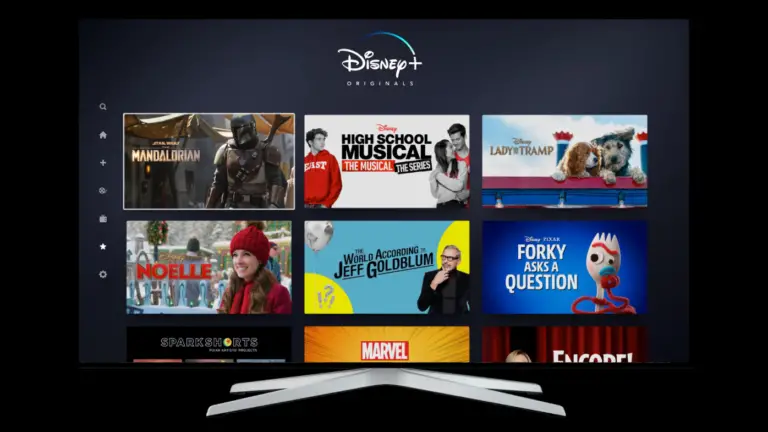Disney Plus ist ein Streaming-Dienst, der zur Disney Media and Entertainment Distribution gehört. Es handelt sich um eine exklusive Plattform für Disney-Neuveröffentlichungen sowie für Exklusivangebote der Disney-Tochtergesellschaften. Disney Plus ist ein wichtiger Konkurrent für Streaming-Plattformen wie Netflix, Amazon Prime und HBO Max.
Trotz der Tatsache, dass Disney Plus so beliebt ist, hat auch ein solcher Gigant Nachteile. Ein solches Problem ist die Schwierigkeit, Disney Plus auf Smart TVs (außer Samsung und LG) zu installieren. Wenn Sie einen Sharp Smart TV benutzen, müssen Sie nach anderen Möglichkeiten suchen, um diesen Streaming-Dienst zu sehen.
In diesem Artikel werden wir Ihnen helfen, damit umzugehen.
So sehen Sie Disney plus direkt auf dem Sharp Smart TV
Disney Plus kann weiterhin direkt installiert werden, allerdings nur auf einem Sharp TV-Modell. Sein Name ist Sharp Aquos 4K. Dies ist möglich, weil dieser Smart TV mit Android OS läuft. Wenn Sie also diesen Fernseher besitzen, können Sie Disney Plus ganz einfach aus dem Google Play Store herunterladen. Um dies zu tun:
- Öffnen Sie den Google Play Store auf Ihrem Smart TV;
- Tippen Sie auf die Suchleiste und suchen Sie nach Disney Plus;
- Installieren Sie es, indem Sie auf die Schaltfläche Installieren klicken.
Aber diese App befindet sich noch im Beta-Testprogramm. Ein besserer Weg ist also, sich einfach für Streaming-Geräte zu entscheiden und diese mit Ihrem Sharp Smart TV zu verbinden.
Wie man Disney Plus auf verschiedenen Streaming-Geräten anschaut
Wenn Sie ein anderes Sharp Smart TV Modell besitzen, das nicht mit dem Android OS funktioniert, können Sie eine alternative Möglichkeit wählen, um Disney Plus zu sehen.
Sie können eines der Streaming-Geräte verwenden, wie z. B.:
- Roku;
- Chromecast;
- Apple TV;
- PlayStation oder Xbox One;
- Amazon Fire TV.
Wenn Sie bereits eines dieser Geräte besitzen, können Sie sofort mit dem Streaming von Disney Plus beginnen. Vergewissern Sie sich vor dem Streaming, dass Sie bei Disney Plus abonniert sind.
Im Folgenden finden Sie eine Anleitung zur Installation von Disney Plus auf den einzelnen Streaming-Geräten.
So installieren Sie Disney Plus auf Roku
Wenn Sie Disney Plus auf Roku installieren möchten, müssen Sie die folgenden Schritte ausführen:
- Schalten Sie Ihr Roku-Gerät ein;
- Öffnen Sie den Startbildschirm, indem Sie die Home-Taste auf der Fernbedienung drücken;
- Wählen Sie im Menü die Option Streaming-Kanäle;
- Wählen Sie anschließend den Bereich „Kanalsuche“;
- Suchen Sie nach „Disney Plus“ und öffnen Sie den Kanal;
- Nachdem Sie zur Kanalseite navigiert haben, klicken Sie auf „Kanal hinzufügen“.
Wenn Sie alle oben genannten Schritte durchgeführt haben, wird Disney Plus auf Ihrem Startbildschirm zwischen den anderen verfügbaren Kanälen angezeigt. Wählen Sie ihn aus und melden Sie sich an.
So installieren Sie Disney Plus auf Chromecast
Wenn Sie einen Chromecast besitzen, können Sie Disney Plus von Ihrem PC, iOS- oder Android-Gerät streamen. Um Disney Plus auf Chromecast zu installieren, müssen Sie die folgenden Schritte ausführen:
- Laden Sie die Disney Plus-App entweder auf Android- oder iOS-Geräte herunter oder öffnen Sie die Disney Plus-Website in Google Chrome;
- Starten Sie die App auf Ihrem Gerät und melden Sie sich an;
- Klicken Sie auf das Symbol „Cast“ in der oberen rechten Ecke des Bildschirms;
- Wählen Sie Sharp Smart TV aus der Liste der verfügbaren Geräte aus.
Jetzt werden die Inhalte auf Ihrem Smartphone oder PC-Bildschirm auf dem Bildschirm Ihres Sharp Smart TVs angezeigt.
So installieren Sie Disney Plus auf Apple TV
Apple TV ist mit Disney Plus kompatibel. Wenn Sie also ein Apple TV haben, können Sie damit Disney Plus streamen, ohne ein Streaming-Gerät kaufen zu müssen. Wenn Sie Disney Plus auf Apple TV installieren möchten, müssen Sie die folgenden Schritte ausführen:
- Laden Sie die Disney Plus-App aus dem App Store Ihres iOS-Geräts herunter;
- Öffnen Sie die App und melden Sie sich bei Ihrem Disney Plus-Konto an;
- Wählen Sie auf der Registerkarte „Jetzt ansehen“ den gewünschten Inhalt aus;
- Tippen Sie auf die Schaltfläche „Abspielen“, um die Wiedergabe des Inhalts zu starten;
- Verwenden Sie die Airplay-Option, um die gewünschten Inhalte auf Ihrem Apple TV abzuspielen.
So installierst du Disney Plus auf PlayStation oder Xbox One
Sie können auch Ihre Playstation und Xbox verwenden, um Disney Plus auf Ihrem Sharp Smart TV zu sehen. Beide Geräte unterstützen die App. Es ist sehr einfach, die App zu installieren:
- Rufen Sie einfach den Content Store auf einer dieser Konsolen auf und suchen Sie nach Disney Plus;
- Klicken Sie auf die Schaltfläche Installieren;
- Warten Sie, bis die App auf Ihrem Gerät installiert ist;
- Sobald Sie sich angemeldet haben, können Sie hochwertige Disney-Inhalte ansehen.
Die Aufgabe wird auch dadurch erleichtert, dass die Disney-App sofort in den Empfehlungen des Content-Stores gefunden werden kann.
So installieren Sie Disney Plus auf Amazon Fire TV
Ähnlich wie Apple TV ist auch Amazon Fire TV mit dem Streaming-Dienst Disney Plus kompatibel. Um Disney Plus auf Amazon Fire TV zu streamen, folgen Sie diesen Schritten:
- Gehen Sie zum Startbildschirm von Amazon Fire TV;
- Tippen Sie auf das Suchsymbol in der oberen linken Ecke des Bildschirms;
- Finden Sie die Disney Plus-App zum Herunterladen;
- Tippen Sie auf die Option „Holen“, um die App zu installieren.
Sobald Sie die App heruntergeladen haben, können Sie mit dem Streaming beginnen, indem Sie sich einfach bei Ihrem Konto anmelden.